[BLOG攝影]快來玩轉自己的小星球吧~有影片喔
昨天發了一顆小星球~
今天就就來說說小星球怎麼做吧~~
這篇文章將不是僅僅教你小星球怎麼做.更帶一點拍攝的影像需求等內容.
會比一般常見的小星球教學稍微也點不一樣.
整體步驟是這樣的.
1.取得一張全景或是高廣角的照片.
怎麼定義全景?同一方向就是超過你眼珠視角的照片就可以算是全景照片.
全景照片的含括內容影響著小星球誕生的結果.
那一般角度的照片可以嗎?
答案是可以的.但是小星球上面的物件呈現的還原與細緻度就會有差別.
不過下文會教你模擬全景的尺寸來達到目的.
2.你必須要有PHOTOSHOP.什麼版本都沒有關係.因為用到的指令是很簡單的動作
這是每一版PS都有的功能.
3.照著下面步驟走囉~
使用樣本:


這次用另一張神戶港的照片作為製作的照片.這張照片其實內容物因為取得比較大.
嚴格來說就五個比較主體的建築物如果能夠再多些,小星球上面的景物會更豐富.
因為大家手上的風景照大多是這樣的比例.這樣來說明也比較剛好.
A.先用PS開啟這張照片

B.利用裁切的功能把它變成橫式長形的照片比例.
若是以比例來看.建築物上方的空間就是小星球的外圍.而下方海的倒影就是小星球
裡頭的"陸地"樣.
所以可以縮減下方的寬度來達成我們的目的

快來訂閱我們的專屬頻道:
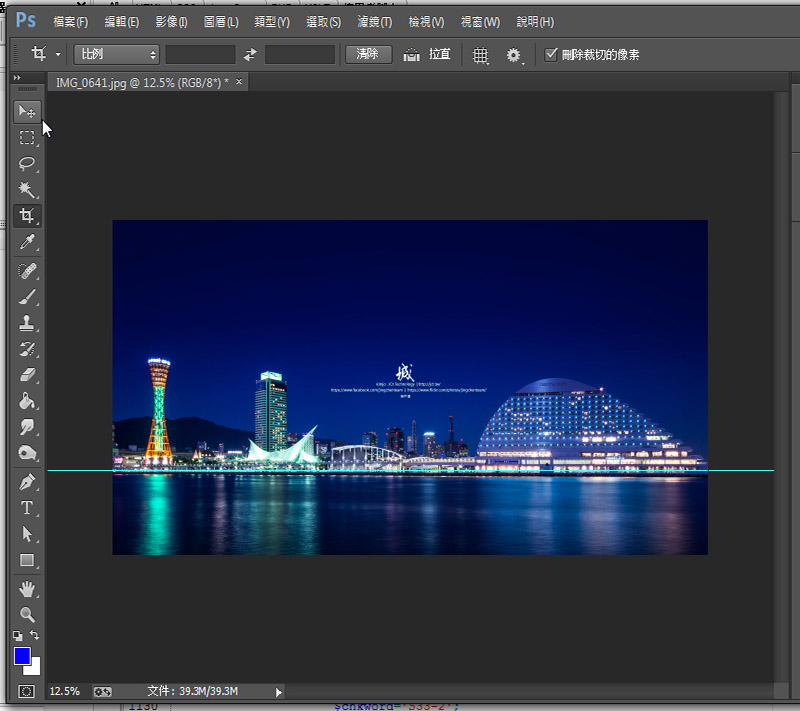
C.利用改變照片尺寸的功能把這張照片調整為正方形.
在工具列>影像>影響尺寸 叫出設定.
像我就是把寬度調整成跟下方高度一樣的2680.
記得等比例的符號要取消.否則他會等比例縮小喔~
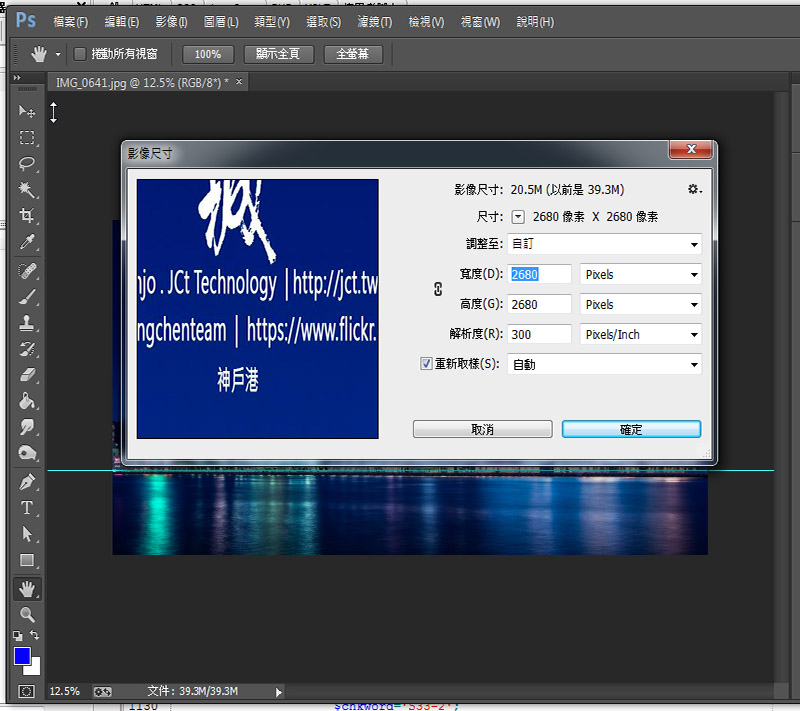
D.這個時候你的畫面應該也就是這樣子.
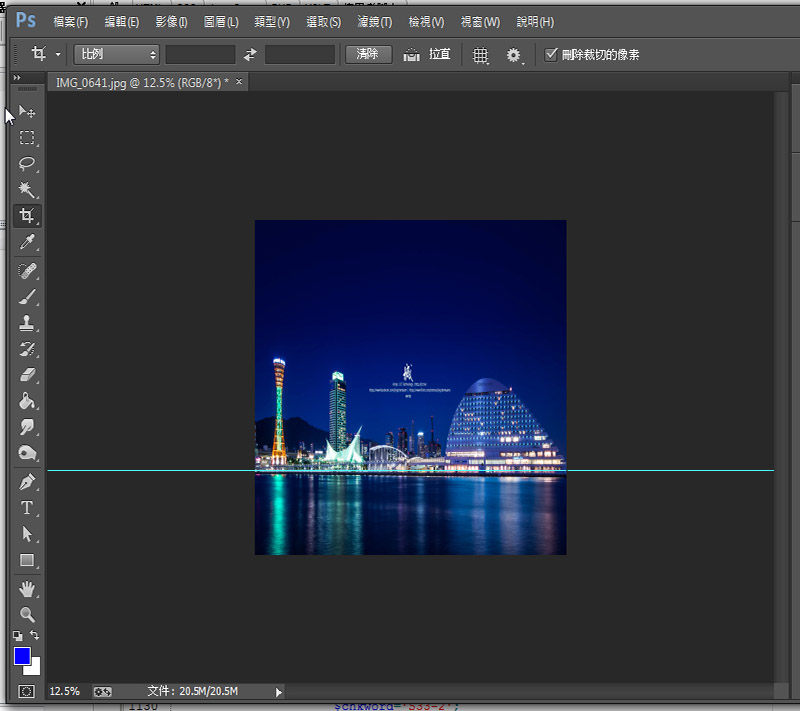
E.然後我們在使用旋轉功能 影像>影像旋轉>180度
這時的圖會是這樣的.
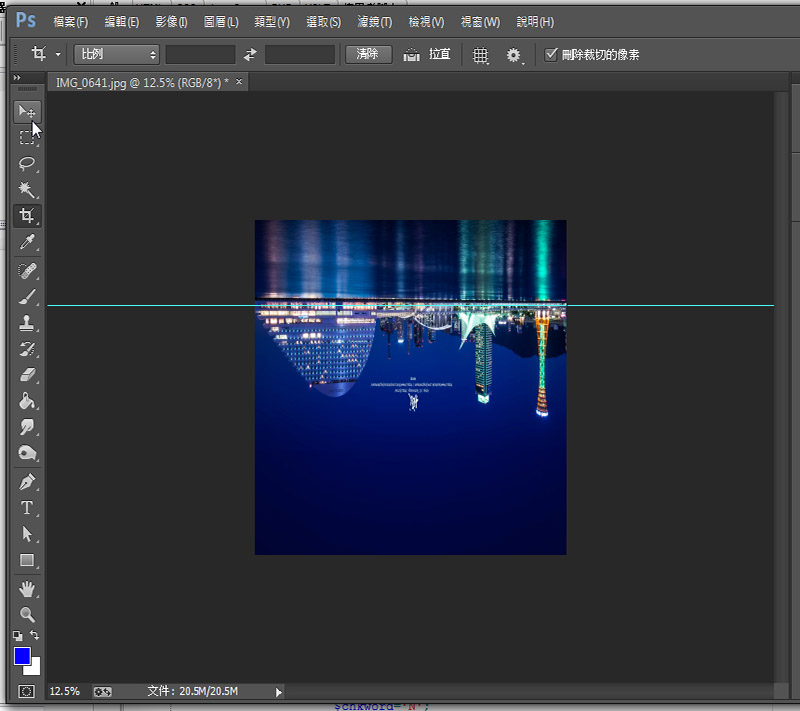
F.再來就是最後一個步驟.
濾鏡>扭曲>旋轉效果.我們要選擇的是 "矩形到旋轉效果"
這時的畫面已經變成結果囉~

G.這時會發現中間的部分因為這張照片原始的最左和最右兩側並不是這麼協調.
如果當時在拍照的時候能夠抓一個平均點.這樣的接縫就會比較完美.
不過.PS不是用假的.就花個兩分鐘把內容感知或是印章仿效一下,
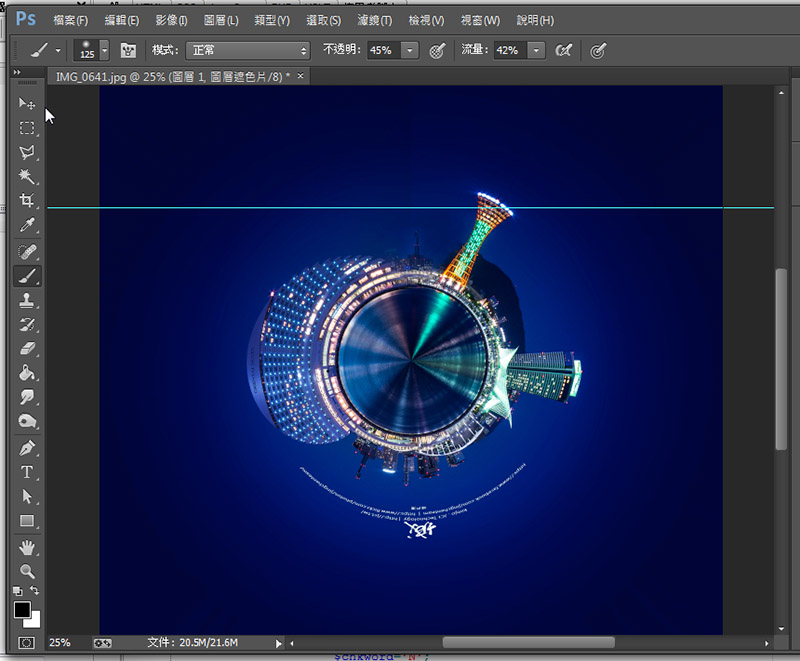
也可以把它處理到適當的效果囉~
這是處理好的結果~

那有沒有覺得.如果之前的一個步驟不反轉180度的結果會是什麼?
我也幫你做好參考樣式了~

F.這樣就完畢了嗎?
當然不是.在一開始說過如果拿的是標準容納更多建築物的照片會有更好的比例效果.
如果沒有真實地看到不同處怎麼知道更好的效果是怎麼一回是呢?
由G的經驗得知.照片的左右兩方最好就是能夠接縫.
那我們把這張照片利用水平翻轉製造出左右對稱的方式不就完美了嗎?
詳細的步驟就不多打.直接看圖例囉~

順便把這樣的動作錄製下來~
有興趣的可以點開看一下當左右翻轉後所產生的效果囉~
按讚我們粉絲團,我們一起玩~
Follow IG 參加抽獎:








